Photoshop绘制逼真金属风格的扩音器教程(4)
文章来源于 站酷,感谢作者 狐狸阶梯 给我们带来经精彩的文章!设计教程/PS教程/鼠绘教程2012-05-06
第12步 创建一个新层,并将根据在第11步创建一个。挑线工具(U)。改变一个像素的重量,并绘制一条直线。然后应用这些样式。 第13步 创建一个新层,然后选择文字工具(T)。写20 10 7 5 3 0 3。我使用的字体是UNIVERS 5
第12步
创建一个新层,并将根据在第11步创建一个。挑线工具(U)。改变一个像素的重量,并绘制一条直线。然后应用这些样式。

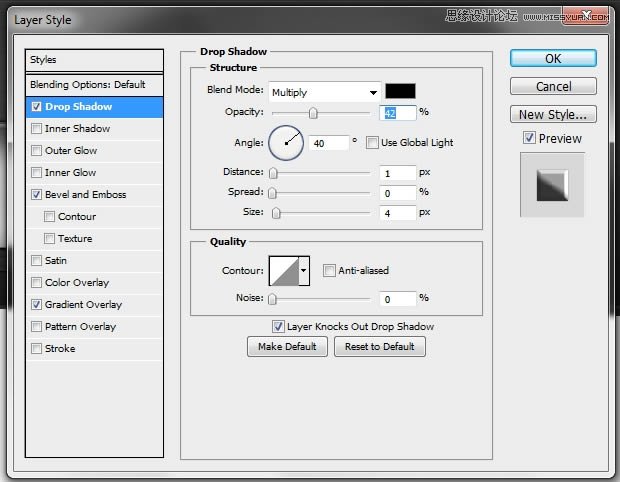
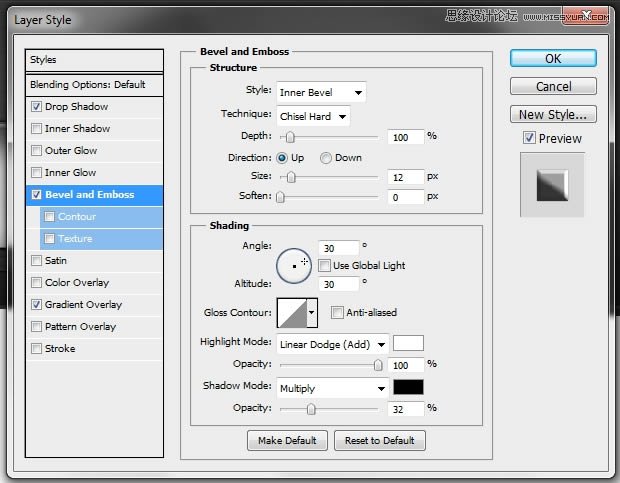
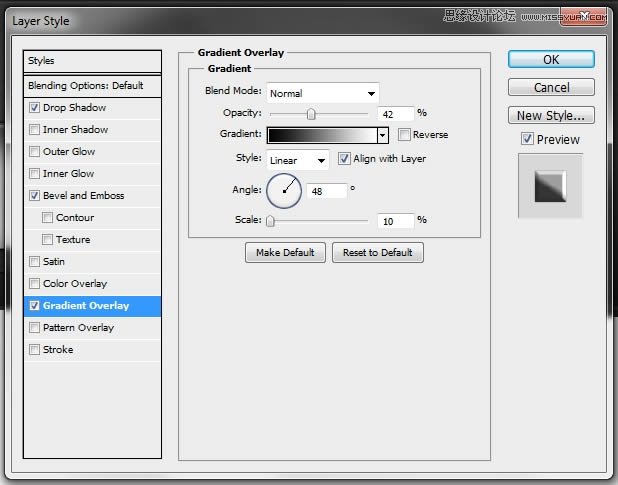
第13步
创建一个新层,然后选择文字工具(T)。写“20 10 7 5 3 0 3”。我使用的字体是UNIVERS 55中等。请一定要留一个合理的空间之间的数字。改变颜色为#111111和60%的填充。然后在经文本图标,并运用这些参数。
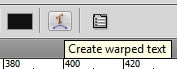
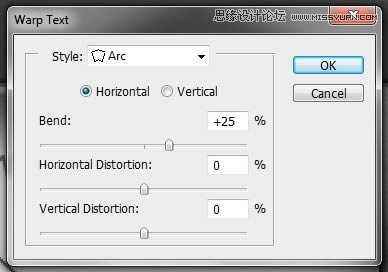
第14步
创建一个新层,前景色和使用线(U)和钢笔工具(P)的创建像这样保持#111111。
同样的重量设置一个像素。为大弯线
之前合并所有图层,重复两次“大弯线”层,放置在其他层的副本,使用钢笔工具(描边路径技术-路径上右键>描边路径)。中创建加强。现在合并图层(从重复的除外),并改变填充到60%。

第15步
选择你在上一步复制和改变它的颜色应用在图层样式中的颜色叠加效应层的第一个副本。选择一个鲜红的颜色;像#e82a2c(混合模式:正常100%)。然后使用移动工具(V),将在原有的弧形线就行了。下面的图片会更好地解释。从0-20中删除的部分。

第16步
与其他副本重复上一步。但不改变其颜色,这个时候删除的部分,从20日至3。

 情非得已
情非得已
推荐文章
-
 Photoshop绘制磨砂风格的插画作品2021-03-16
Photoshop绘制磨砂风格的插画作品2021-03-16
-
 Photoshop结合AI制作扁平化滑轮少女插画2021-03-11
Photoshop结合AI制作扁平化滑轮少女插画2021-03-11
-
 Photoshop结合AI绘制扁平化风格的少女插画2020-03-13
Photoshop结合AI绘制扁平化风格的少女插画2020-03-13
-
 Photoshop结合AI绘制春字主题插画作品2020-03-13
Photoshop结合AI绘制春字主题插画作品2020-03-13
-
 Photoshop绘制时尚大气的手机APP图标2020-03-12
Photoshop绘制时尚大气的手机APP图标2020-03-12
-
 Photoshop绘制立体感十足的手机图标2020-03-12
Photoshop绘制立体感十足的手机图标2020-03-12
-
 玻璃瓶绘画:PS绘制玻璃质感的魔法瓶2020-03-11
玻璃瓶绘画:PS绘制玻璃质感的魔法瓶2020-03-11
-
 像素工厂:用PS设计等距像素的工厂图标2019-03-20
像素工厂:用PS设计等距像素的工厂图标2019-03-20
-
 圣诞老人:使用PS绘制圣诞老人插画2019-02-21
圣诞老人:使用PS绘制圣诞老人插画2019-02-21
-
 Lumix相机:PS绘制粉色的照相机教程2019-01-18
Lumix相机:PS绘制粉色的照相机教程2019-01-18
热门文章
-
 Photoshop结合AI制作扁平化滑轮少女插画2021-03-11
Photoshop结合AI制作扁平化滑轮少女插画2021-03-11
-
 Photoshop绘制磨砂风格的插画作品2021-03-16
Photoshop绘制磨砂风格的插画作品2021-03-16
-
 Photoshop绘制磨砂风格的插画作品
相关文章1702021-03-16
Photoshop绘制磨砂风格的插画作品
相关文章1702021-03-16
-
 Photoshop结合AI制作扁平化滑轮少女插画
相关文章2032021-03-11
Photoshop结合AI制作扁平化滑轮少女插画
相关文章2032021-03-11
-
 Photoshop绘制搞怪的胖子人像教程
相关文章6912020-09-26
Photoshop绘制搞怪的胖子人像教程
相关文章6912020-09-26
-
 Photoshop绘制立体风格的序章图标
相关文章8612020-04-01
Photoshop绘制立体风格的序章图标
相关文章8612020-04-01
-
 Photoshop结合AI绘制扁平化风格的少女插画
相关文章7992020-03-13
Photoshop结合AI绘制扁平化风格的少女插画
相关文章7992020-03-13
-
 Photoshop结合AI绘制春字主题插画作品
相关文章4762020-03-13
Photoshop结合AI绘制春字主题插画作品
相关文章4762020-03-13
-
 Photoshop绘制立体感十足的手机图标
相关文章6362020-03-12
Photoshop绘制立体感十足的手机图标
相关文章6362020-03-12
-
 像素绘画:用PS绘制像素风格树木教程
相关文章10652019-03-26
像素绘画:用PS绘制像素风格树木教程
相关文章10652019-03-26
